- 下载ST官方固件库(STM32F103固件库)
- 新建工程模板,这里建立6个文件件。Doc放置说明文档,Librariers放置固件库,Listing放置Keil编译生成的list,Output放置Keil生成的中间文件,Project放置工程文件,User放置新建工程文件中的.C和.H文件。
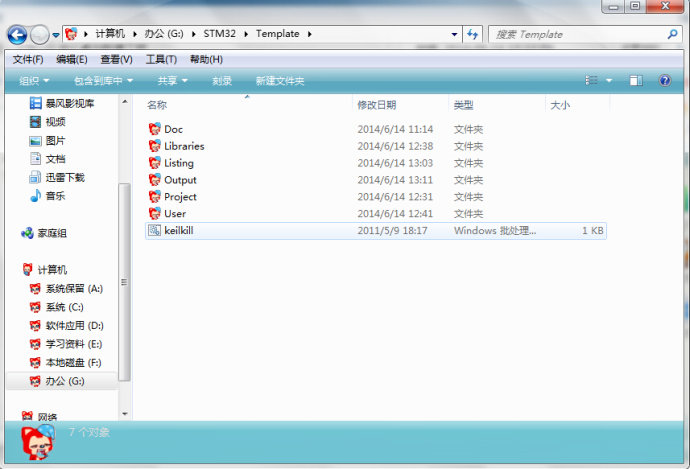
- 将固件库的头文件复制到对应文件夹下。Libraries中放入CMSIS、inc、src三个文件夹中的文件;User中放main.c,stm32f10x_conf.h,stm32f10x_it.h,stm32f10x_it.c四个文件。
- 打开Keil新建工程,保存到Project路径下。
- 选择芯片型号(本人选择的是STM32F103ZE)
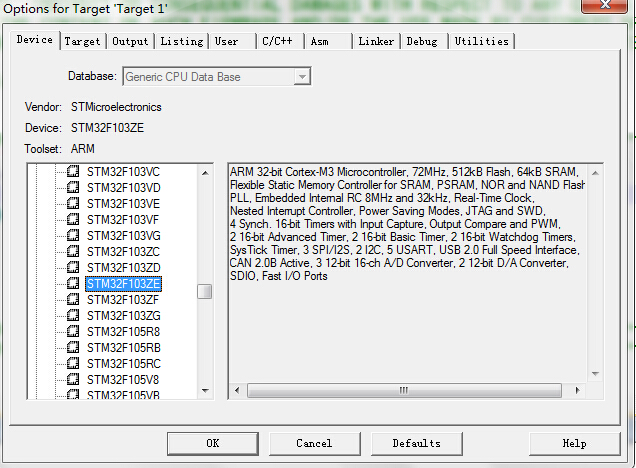
这时提示是否添加启动文件,选择否(ST固件库中已经有启动文件,不需再添加) - 新建工程后添加组,这里添加5组

- 在STARUP中添加启动文件。这里选择的是startup_stm32f10x_hd.s。
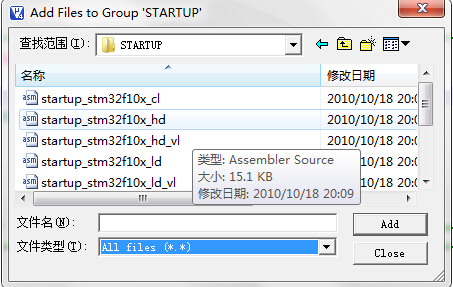
- 在CMSIS中添加CMSIS文件件下的两个.C文件。
- 在FWLB中添加ST的库文件。

- 最后添加USER文件夹中的main.c和stm32f10x_if.c,至此工程模板已经添加完成,下面设置工程属性。
- 设置output,list的文件夹路径。
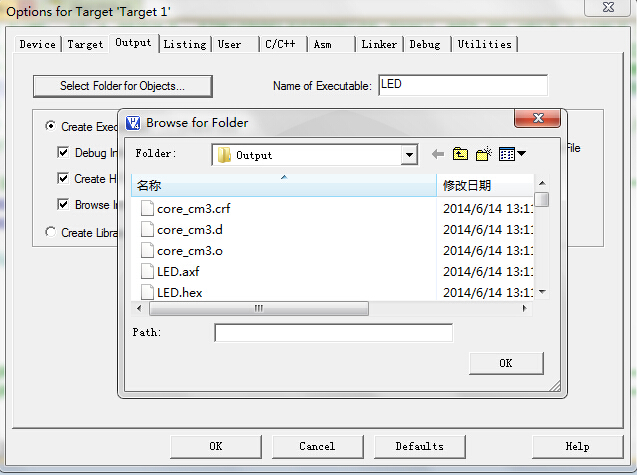
listing同理设置。 - C/C++选项卡中设置两个宏:STM32F10X_HD,USE_STDPERIPH_DRIVER;设置头文件路径。
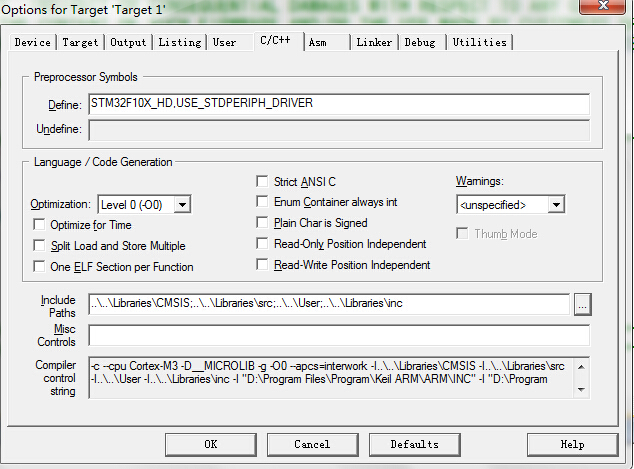
Include Paths中添加的路径有:CMSIS、src,inc、User四个路径。 - 如果是用JLink或Ulink等调试工具,还需设置debug,utilities,如果是用串口下载,那么至此已经设置好,下面可以直接编译链接了。
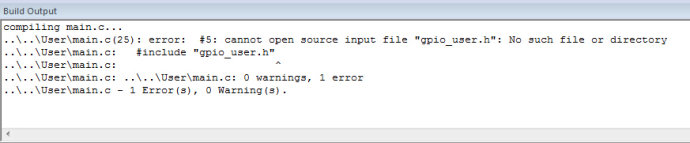
哎,怎么还错了,我们找找原因,gpio_user.h不存在?!!!好吧,那就删掉它吧,再编译链接看看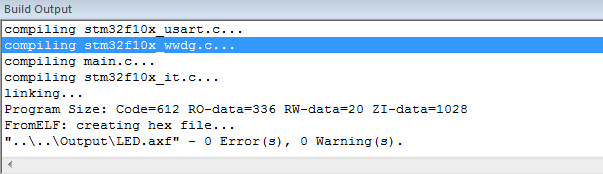
哦也!终于编译通过了,嘚瑟一下,休息一下,终于可以开始ARM的编程之旅了。
